Ортақ немесе жүйе көріністерін жасау және өңдеу (бұрынғы)
Модельге негізделген бағдарламаларда көптеген көріністер ауқымы болуы мүмкін, осылайша бағдарлама пайдаланушылары өздері зерттеп жатқан кестенің ең қолайлы ұсынылған және сүзгіленген нұсқасын көре алады. Көріністер Жеке, Жүйе немесе Ортақ болуы мүмкін.
Бұл мақалада көріністерді кестелер немесе бағдарлама құрастырушысы арқылы жаңарту жолы сипатталған.
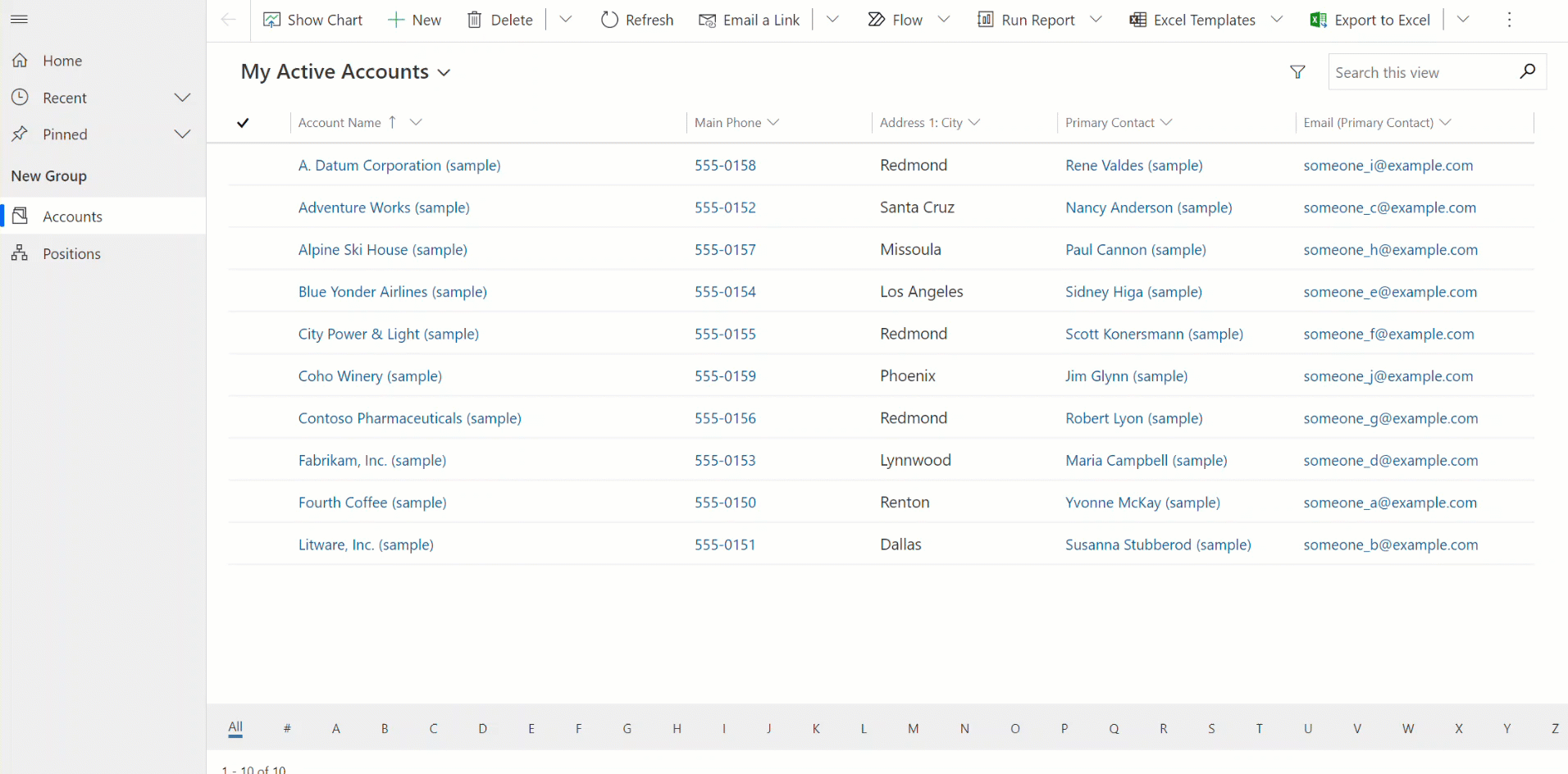
Кеңес
Көріністерге жалпы кіріспе жасау үшін Модельге негізделген бағдарламалардың көріністерді түсіну бөліміне өтіңіз.
Power Apps ішінде жалпы көрініс жасау
Ортақ көріністер кесте жазбаларын қарап шығу үшін пайдаланушыларға қолжетімді. Бағдарлама жасаушылары Power Apps жүйесін пайдалану арқылы ортақ көріністерді жасап және өңдей алады.
Ескерім
Деректерді қамтиды немесе Деректерді қамтымайды сүзгілерін қамтитын Power Apps бағдарламасында жасалған жалпы көріністер "Кеңейтілген іздеу" сұрауында сақталған көріністердің тізімінде пайда болмайды.
Power Apps жүйесіне кіріңіз.
Сол жақ навигация тақтасынан Шешімдер бөлімін таңдаңыз.
Жаңа шешім опциясын таңдау арқылы жаңа шешім жасаңыз немесе бар шешімнің көп нүкте (...) мәзіріндегі Өңдеу түймешігін таңдаңыз. Модельге негізделген бағдарламаны жасау туралы қосымша ақпарат алу үшін келесі бөлімге өтіңіз:
Шешім ішінде көріністерді өңдеудің екі жолы бар: бағдарлама құрастырушысы және кестелер.
Ортақ көріністерді кестелер арқылы өңдеу
Біз бұрын ашқан шешімде жаңа кесте жасаңыз немесе ортақ көріністерді өңдеу қажет бар кестені табыңыз.
Деректер кеңейтіңіз, Кестелер параметрін таңдаңыз, қажетті кестені таңдаңыз, содан кейін Көріністер аймағын таңдаңыз.
Құралдар тақтасында Көрініс қосу түймесін таңдаңыз.

Көрініс жасау диалогтік терезесінде атауды және қосымша сипаттаманы енгізіңіз, содан кейін Жасау түймешігін таңдаңыз.
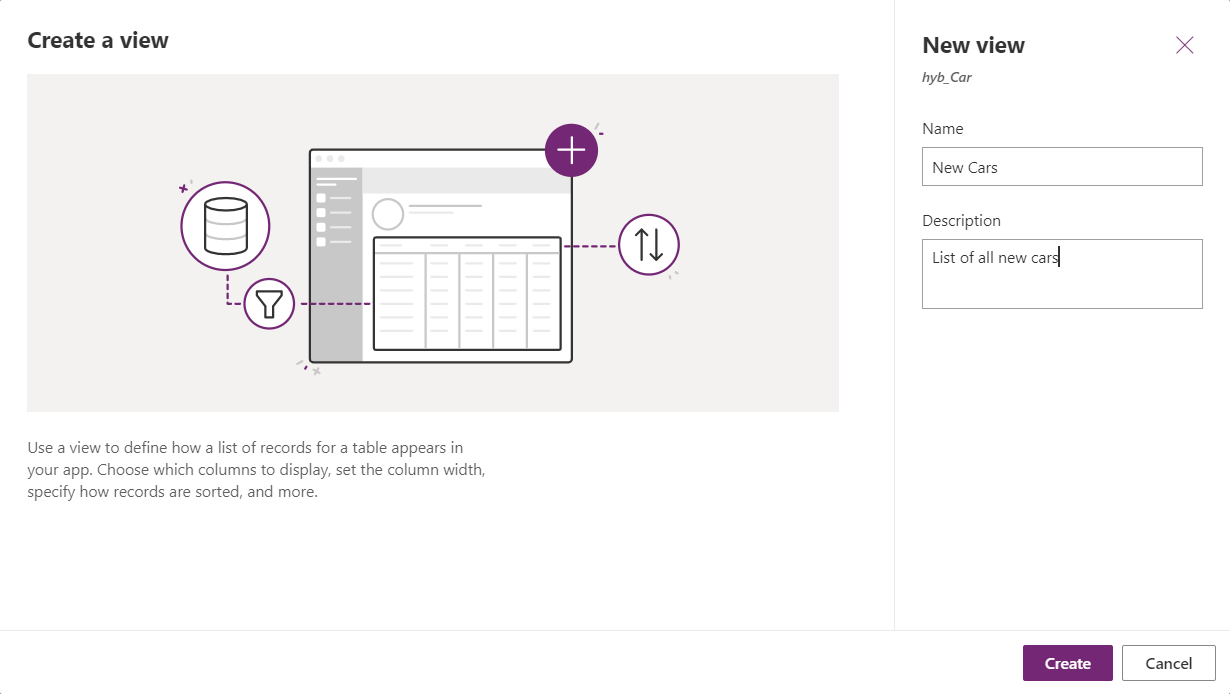
Көрініс құрастырушысында көріністе қажет қосымша бағандарды қосу үшін + Бағанды көру опциясын таңдаңыз. Немесе баламалы түрде сол жақ навигация тақтасында Кесте бағандары параметрін таңдаңыз және кесте бағандарын көрініске сүйреп апарыңыз.
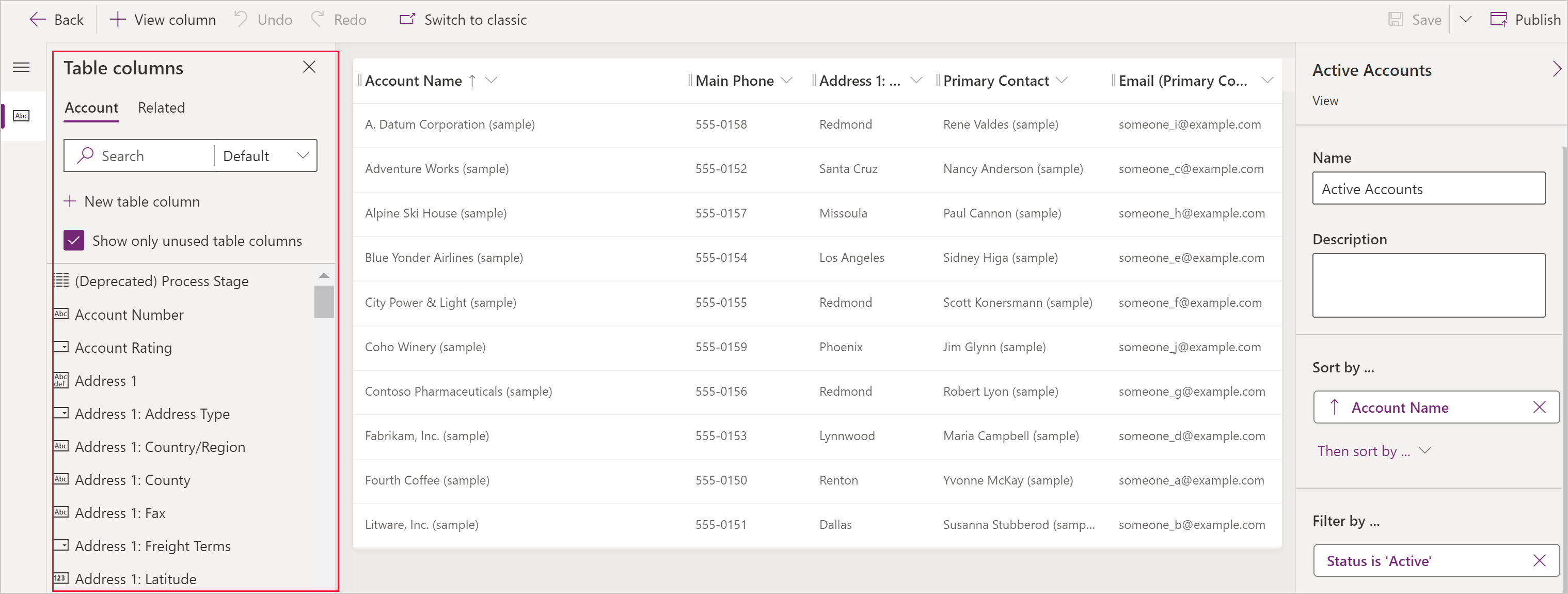
Кеңес
Бағанды қосу тақтасында Әдепкі көрінісі барлық бағандарды көрсетеді. Қажет болса, бағандардың жиынын көрсету үшін Стандартты немесе Реттелетін параметрді таңдаңыз.

Көрініс құрастырушысында келесі тапсырмаларды орындауға болады:
- Бағанды сүзгілеуді өзгерту үшін сүзгі қажет баған тақырыбын таңдап, одан кейін ашылмалы терезеден Сүзгілеу реті параметрін таңдаңыз.
- Бағанды сұрыптауды өзгерту үшін сұрыптау қажет бағанның тақырыбын таңдаңыз, содан кейін таңдаңыз A-Z сұрыптау немесе Z-A сұрыптау немесе Кему ретімен сұрыптау немесе Өсу ретімен сұрыптау опцияларын таңдаңыз.
- Бағанды таңдау және қажетті орынға сүйреп апару арқылы баған енін конфигурациялаңыз.
- Бағанды қажетті орынға сүйреу арқылы бағандардың ретін өзгертіңіз.
Ескерім
Бағанның деректер түріне байланысты, A-Z сұрыптау/Z-A сұрыптау немесе Өсу ретімен сұрыптау/Кему ретімен сұрыптау опциялары пайдаланылады
Кеңес
Сондай-ақ баған ретін өзгертуге болады. Мұны істеу үшін баған тақырыбын таңдап, содан кейін Оңға жылжыты немесе Солға жылжыту түймешіктерін таңдаңыз.
Көріністі сақтап, ұйымыңыздағы басқа пайдаланушыларға қолжетімді ету үшін, Жариялау параметрін таңдаңыз.
Бағдарлама құрастырушысындағы көріністермен жұмыс істеу
Кестелердегі көріністерді өңдеудің баламасы бағдарлама құрастырушысындағы көріністерді өңдеу болып табылады.
Көріністі бағдарлама құрастырушысында ашу және қосу
Келесі қадамдарда бағдарлама құрастырушысында көріністі ашу және қосу жолы түсіндірілген.
Power Apps сол жақ шарлау тақтасынан Шешімдерді таңдаңыз. Элемент сол жақ тақта бөлігінде болмаса, ...Қосымша параметрін таңдап, қажетті элементті таңдаңыз.
Қажетті қолданбаның жанындағы ... таңдап, одан кейін Өңдеу опциясын таңдаңыз.
Бағдарлама құрастырушысында Кесте көрінісі бөлімінен Көріністер параметрін таңдаңыз. Бұл мысалда біз Тіркелгі кестесіндегі Көріністер параметрі таңдалды.
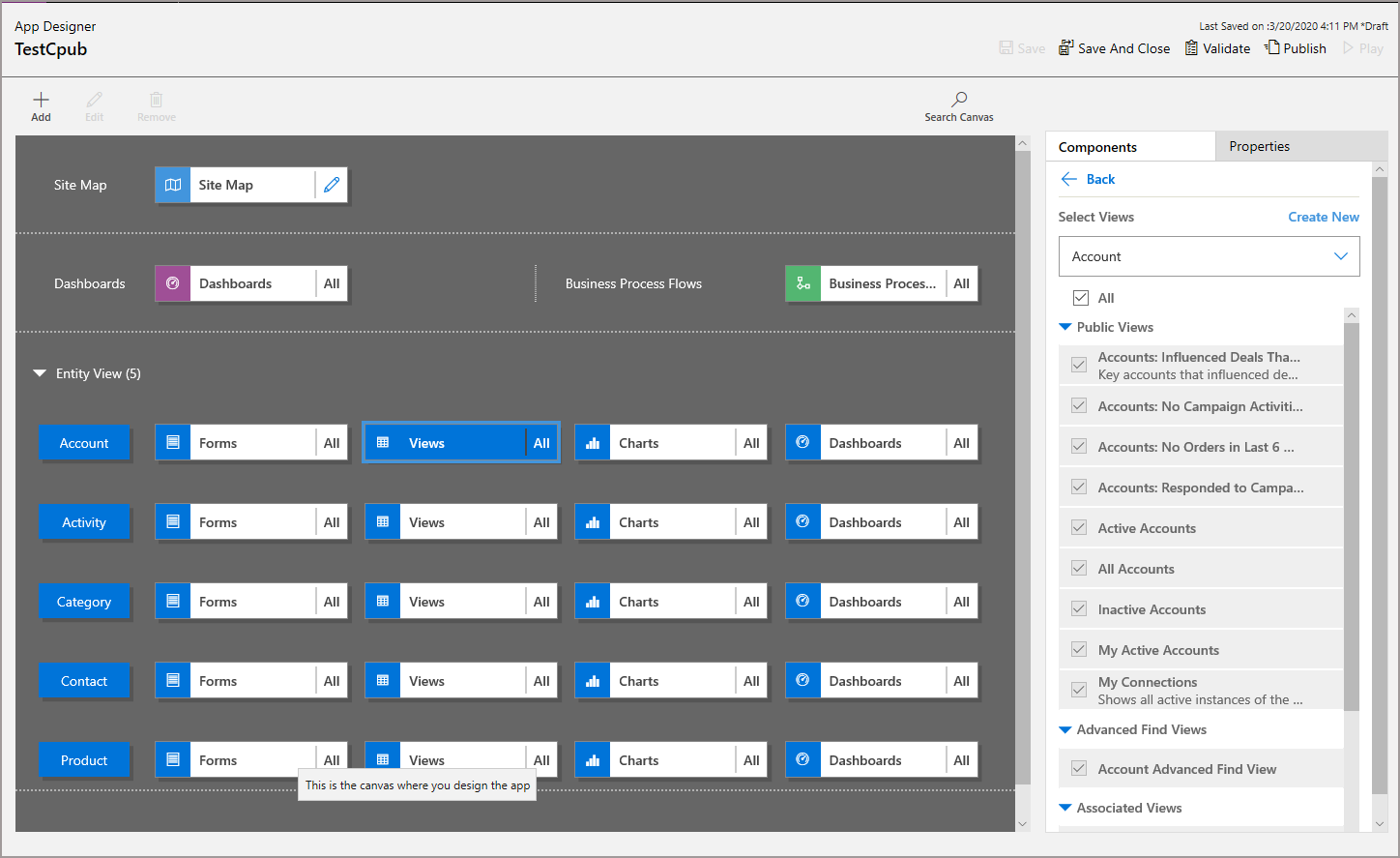
Көріністі қосу үшін оны Ортақ көріністер, Кеңейтілген іздеу көріністері, Байланысты көріністер және Іздеу көріністері сияқты көрініс түрлері арқылы таңдаңыз. Көрініс Көріністер тізіміне автоматты түрде қосылады.
Ескерім
Көріністер таңдалған кесте негізінде көрсетіледі. Мысалы, Тіркелгі параметрін таңдағанда тіркелгі нысанына қатысты көріністер көрсетіледі.
Бағдарлама құрастырушысы туралы қосымша ақпарат алу үшін Бағдарлама құрастырушысы арқылы реттелтін бизнес бағдарламаларды жобалау бөліміне өтіңіз.
Келесі қадамдар
Ескерім
Сіз құжат тіліңіздің артықшылықтары туралы айта аласыз ба? Қысқа сауалнамаға қатысыңыз. (бұл сауалнама ағылшын тілінде екеніне назар аударыңыз)
Сауалнама шамамен жеті минут уақытыңызды алады. Жеке деректер жиналмайды (құпиялылық туралы мәлімдеме).